当我们使用电脑浏览网页时,如果遇到自己喜欢的网页,通常都会将其保存到浏览器的收藏夹中。然而,这样做的一个坏处是其他人在使用我们的计算机时也可以查看它。转到我们的收藏夹页面。那么如何保证自己的隐私呢?接下来小编就为大家带来如何将U盘设置为手机收藏夹的详细教程,让U盘成为您网页收藏夹的保险箱!

1、点击桌面左下角的“开始菜单”,然后点击“运行”(也可以按Win+R组合键打开);
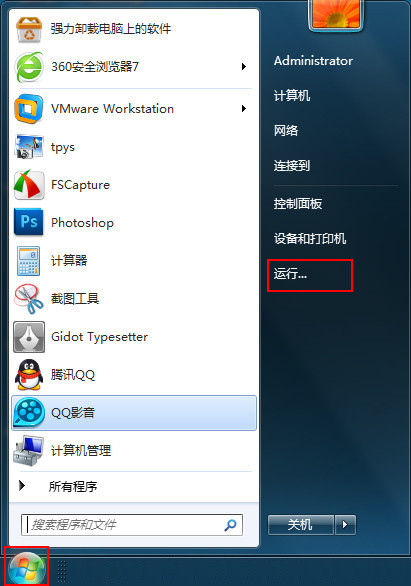
2、在运行窗口中输入“regedit”,按确定或按回车键,打开注册表编辑器;
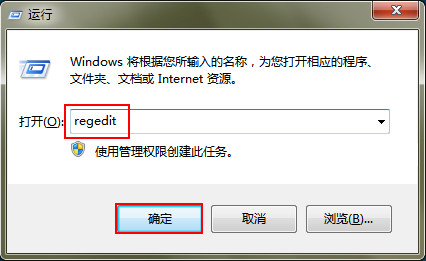
3、打开注册表编辑器后,展开“HKEY_CURRENT_USER”文件夹,然后依次展开“Software-Microsoft-Windows-CurrentVersion-Explorer--Shell Folders”文件夹;
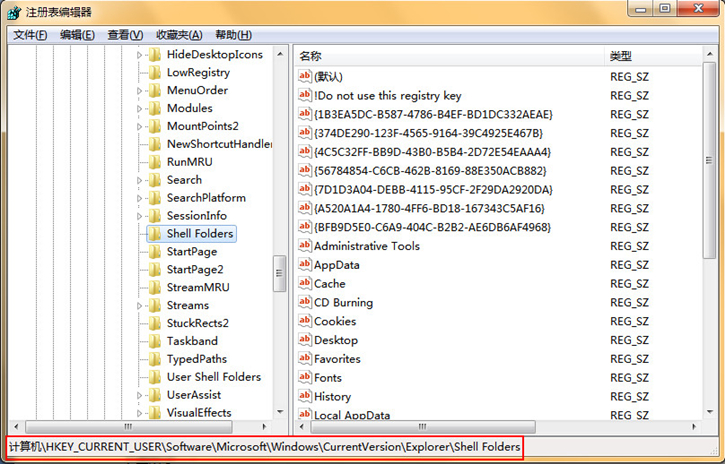
4、选择“Shell文件夹”文件夹后,在右侧对象中找到“收藏夹”对象,双击进行编辑;
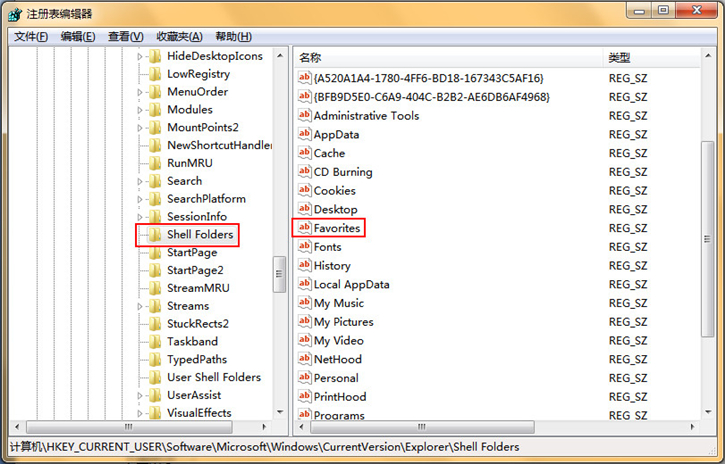
5. 在编辑窗口中,将“Numeric Data”的值更改为“G:\Favorites”,然后单击“确定”。
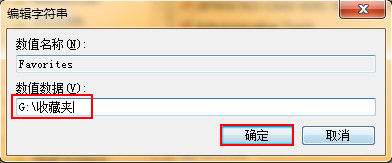
以上就是小编为大家带来的如何将U盘设置为手机最爱的详细教程。如果你也觉得我的教程有用的话,不妨分享给你身边的朋友哦~希望我的分享能给大家带来一些帮助!
分享到: